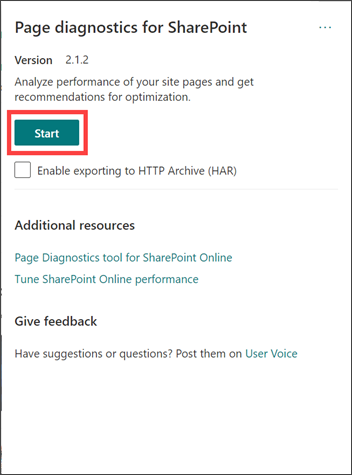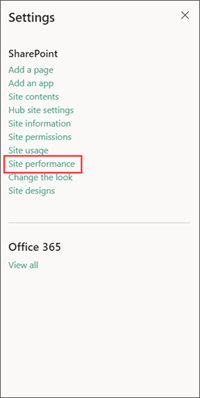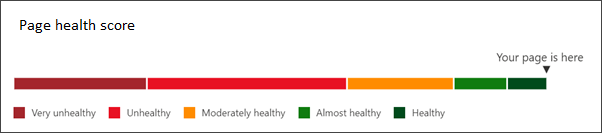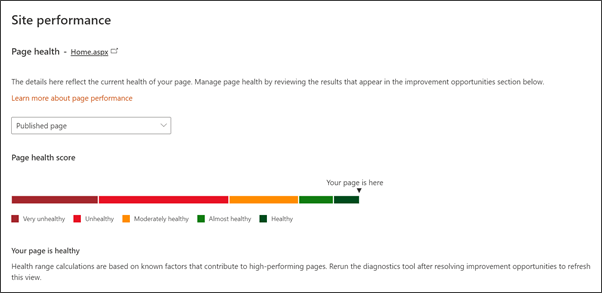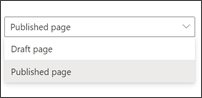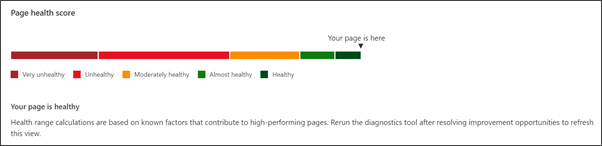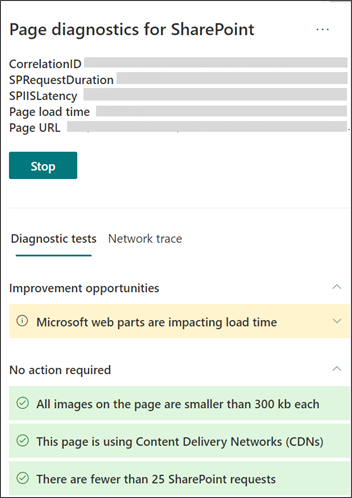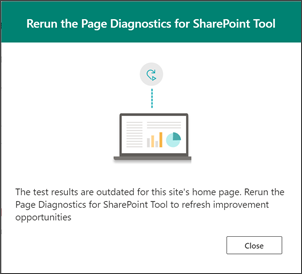Η σελίδα επιδόσεων της νέας SharePoint τοποθεσίας βοηθά τους κατόχους και τους συντάκτες τοποθεσιών να κάνουν βελτιώσεις σελίδας με υψηλό αντίκτυπο για να αυξήσουν την εύρυθμη λειτουργία των σελίδων και τη συνολική απόδοση της τοποθεσίας. Η σελίδα μετρά τις επιδόσεις της σελίδας, γεγονός που επηρεάζει την εμπειρία προβολής και την ικανότητα της σελίδας να προσελκύσει τους θεατές και να εξυπηρετήσει το σκοπό της.
Η σελίδα επιδόσεων τοποθεσίας καθοδηγεί τους χρήστες στα βήματα εγκατάστασης της επέκτασης "Διαγνωστικός έλεγχος σελίδας για SharePoint" για το Chrome ή τον Edge. Μόλις εγκατασταθεί η επέκταση, οι χρήστες μπορούν να εκτελέσουν διαγνωστικό έλεγχο στις σελίδες της τοποθεσίας.
Στη συνέχεια, οι κάτοχοι και οι συντάκτες τοποθεσιών έχουν πλέον αρκετές πληροφορίες για να χρησιμοποιήσουν τα αποτελέσματα των δοκιμών για να αναλύσουν ευκαιρίες βελτίωσης, να επιλύσουν τεχνικά ζητήματα και να βελτιώσουν την εμπειρία προβολής.
-
Λάβετε την επέκταση "Διαγνωστικά σελίδας για SharePoint" για τον Microsoft Edge.
-
Λάβετε την επέκταση "Διαγνωστικός έλεγχος σελίδας για SharePoint" για το Chrome.
Σημαντικό:
-
Η σελίδα επιδόσεων τοποθεσίας είναι διαθέσιμη για σύγχρονες τοποθεσίες ομάδας, επικοινωνίας και διανομέα.
-
Πρέπει να είστε κάτοχος τοποθεσίας ή μέλος τοποθεσίας με δικαιώματα επεξεργασίας για να αποκτήσετε πρόσβαση στη σελίδα επιδόσεων τοποθεσίας.
-
Η σελίδα επιδόσεων τοποθεσίας είναι προσβάσιμη μόνο από την αρχική σελίδα της τοποθεσίας στον πίνακα Ρυθμίσεις.
-
Αυτή η δυνατότητα ξεκίνησε να κυκλοφορεί τον Νοέμβριο του 2020 και έγινε διαθέσιμη σε όλους τους σύγχρονους κατόχους και συντάκτες τοποθεσιών SharePoint έως τον Δεκέμβριο του 2020.
Δοκιμή της αρχικής σελίδας της τοποθεσίας σας
1. Λάβετε το εργαλείο "Διαγνωστικός έλεγχος σελίδας για SharePoint" για το Chrome ή το Edge.
2. Μεταβείτε στην αρχική σελίδα οποιασδήποτε τοποθεσίας ομάδας ή τοποθεσίας επικοινωνίας SharePoint. Στη συνέχεια, επιλέξτε το εικονίδιο Διαγνωστικός έλεγχος σελίδας για SharePoint που εμφανίζεται στη γραμμή μενού του προγράμματος περιήγησης.
3. Επιλέξτε Έναρξη για να εκτελέσετε το εργαλείο.
4. Όταν ολοκληρωθεί ο έλεγχος, μεταβείτε στη γραμμή Ρυθμίσεις και, στη συνέχεια, επιλέξτε Απόδοση τοποθεσίας.
5. Προβάλετε όλη την εύρυθμη λειτουργία της σελίδας για να προσδιορίσετε πόσες βελτιώσεις και ποιες βελτιώσεις διαγνωστικού ελέγχου πρέπει να επιλυθούν. Στη συνέχεια, εξετάστε τις ευκαιρίες υψηλού αντίκτυπου και μεσαίου αντίκτυπου για να βελτιώσετε τις επιδόσεις της αρχικής σελίδας σας. Ορισμένες βελτιώσεις ενδέχεται να απαιτούν τη βοήθεια ενός διαχειριστή SharePoint.
Τρόπος ανάγνωσης των διαγνωστικών αποτελεσμάτων στη σελίδα επιδόσεων τοποθεσίας
Βελτιώστε την εύρυθμη λειτουργία και τις επιδόσεις των σελίδων, επιλύοντας τις βελτιώσεις υψηλού και μεσαίου αντίκτυπου. Κάντε εναλλαγή μεταξύ δημοσιευμένων και πρόχειρων εκδόσεων της σελίδας για να δείτε πώς βελτιώνεται η εύρυθμη λειτουργία των σελίδων καθώς επιλύονται τα τεχνικά ζητήματα. Να γίνεται πάντα επανάληψη του εργαλείου διαγνωστικών μετά την πραγματοποίηση βελτιώσεων σελίδας για την ανανέωση των αποτελεσμάτων.
Εικόνα της σελίδας επιδόσεων τοποθεσίας:
Επιλέξτε την έκδοση σελίδας της αρχικής σελίδας που θέλετε να ελέγξετε:
Όταν τα αποτελέσματα των δοκιμών της αρχικής σελίδας είναι ανθυγιεινά, μπορεί να είναι χρήσιμο να δοκιμάσετε μια πρόχειρη έκδοση της αρχικής σελίδας για να δείτε πώς οι βελτιώσεις επηρεάζουν την εύρυθμη λειτουργία της σελίδας. Συγκρίνετε τη δημοσιευμένη έκδοση της αρχικής σελίδας με την πρόχειρη έκδοση ως μέθοδο μέτρησης της εύρυθμης λειτουργίας σελίδας πριν να αντικαταστήσετε την τρέχουσα έκδοση της αρχικής σελίδας.
Προβολή της αρχικής σελίδας για όλες τις εύρυθμες λειτουργίας:
Η εύρυθμη λειτουργία σελίδων είναι μια κλίμακα που χρησιμοποιείται για τη μέτρηση των επιδόσεων της σελίδας και έχει ως στόχο να βοηθήσει τους κατόχους τοποθεσιών να κατανοήσουν πού να αφιερώσουν χρόνο και πόρους βελτιώνοντας τις επιδόσεις της σελίδας για να επιτύχουν τη βέλτιστη εμπειρία προβολής.
Συνιστούμε οι σελίδες να διατηρούν τη μέτρια εύρυθμη λειτουργία στο ελάχιστο, ώστε να διασφαλίζεται ότι τα ζητήματα επιδόσεων δεν επηρεάζουν την ικανότητα προβολής να αλληλεπιδράτε με το περιεχόμενο της σελίδας. Η διατήρηση της εύρυθμης λειτουργίας της σελίδας στην αρχική σελίδα της τοποθεσίας σας είναι ιδιαίτερα σημαντική, επειδή συχνά είναι η πρώτη θέση στην οποία θα περιηγείται ένας χρήστης και τοποθετεί σελιδοδείκτη.
Προβολή ευκαιριών βελτίωσης:
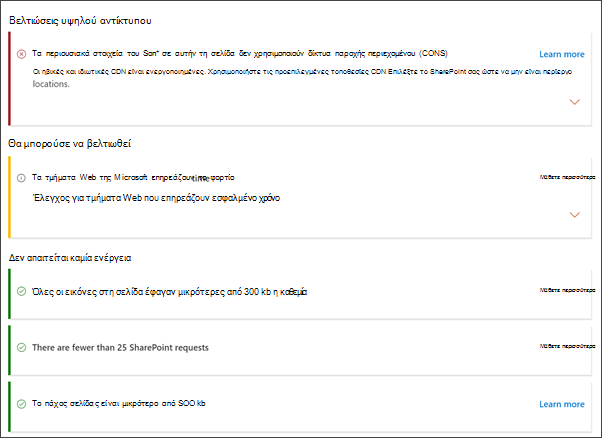
Τα αποτελέσματα διαγνωστικών ελέγχων σελίδων εμφανίζονται με σειρά επιπτώσεων - Βελτιώσεις υψηλού αντίκτυπου, Θα μπορούσαν να βελτιωθούν και δεν απαιτείται καμία ενέργεια. Κάθε αποτέλεσμα δοκιμής εμφανίζει συγκεκριμένες λεπτομέρειες δοκιμής και, στη συνέχεια, παρέχει οδηγίες σχετικά με τον τρόπο επίλυσης του προβλήματος.
-
Οι βελτιώσεις υψηλού αντίκτυπου θα πρέπει να ιεραρχούνται και να επιλύονται το συντομότερο δυνατό. Η επίλυση ζητημάτων υψηλού αντίκτυπου θα επηρεάσει την εύρυθμη λειτουργία των σελίδων και θα κάνει τη μεγαλύτερη διαφορά στις επιδόσεις των σελίδων.
-
Θα μπορούσαν να βελτιωθούν τα αποτελέσματα των δοκιμών είναι δευτερεύοντα ζητήματα επιδόσεων σελίδας που θα πρέπει να αντιμετωπιστούν εάν θέλετε να βελτιώσετε την εύρυθμη λειτουργία της σελίδας σας.
-
Καμία ενέργεια που απαιτείται δεν εμφανίζει τα αποτελέσματα των δοκιμών που λειτουργούν με τον βέλτιστο τρόπο και δεν έχουν περαιτέρω συστάσεις βελτίωσης.
Δοκιμή σελίδων τοποθεσίας
-
Μεταβείτε σε μια σελίδα από οποιαδήποτε SharePoint τοποθεσία ομάδας ή τοποθεσία επικοινωνίας. Στη συνέχεια, επιλέξτε το εικονίδιο Διαγνωστικός έλεγχος σελίδας για SharePoint που εμφανίζεται στη γραμμή μενού του προγράμματος περιήγησης.
-
Επιλέξτε Έναρξη για να εκτελέσετε το εργαλείο.
Όταν ολοκληρωθεί η δοκιμή, εξετάστε τις ευκαιρίες υψηλού αντίκτυπου και μεσαίου αντίκτυπου για να βελτιώσετε τις επιδόσεις της αρχικής σελίδας σας. Ορισμένες βελτιώσεις ενδέχεται να απαιτούν τη βοήθεια ενός διαχειριστή SharePoint.
Τρόπος ανάγνωσης διαγνωστικών αποτελεσμάτων στο εργαλείο
Όταν ολοκληρωθεί ο έλεγχος, εξετάστε τις ευκαιρίες υψηλού αντίκτυπου και μεσαίου αντίκτυπου για να βελτιώσετε τις επιδόσεις της σελίδας. Ορισμένες βελτιώσεις ενδέχεται να απαιτούν τη βοήθεια ενός διαχειριστή SharePoint.
Τα αποτελέσματα διαγνωστικών ελέγχων σελίδων εμφανίζονται με σειρά επιπτώσεων - Βελτιώσεις υψηλού αντίκτυπου, Θα μπορούσαν να βελτιωθούν και δεν απαιτείται καμία ενέργεια. Κάθε αποτέλεσμα δοκιμής εμφανίζει συγκεκριμένες λεπτομέρειες δοκιμής και, στη συνέχεια, παρέχει οδηγίες σχετικά με τον τρόπο επίλυσης του προβλήματος.
-
Οι βελτιώσεις υψηλού αντίκτυπου θα πρέπει να ιεραρχούνται και να επιλύονται το συντομότερο δυνατό. Η επίλυση ζητημάτων υψηλού αντίκτυπου θα επηρεάσει την εύρυθμη λειτουργία των σελίδων και θα κάνει τη μεγαλύτερη διαφορά στις επιδόσεις των σελίδων.
-
Θα μπορούσαν να βελτιωθούν τα αποτελέσματα των δοκιμών είναι δευτερεύοντα ζητήματα επιδόσεων σελίδας που θα πρέπει να αντιμετωπιστούν εάν θέλετε να βελτιώσετε την εύρυθμη λειτουργία της σελίδας σας.
-
Καμία ενέργεια που απαιτείται δεν εμφανίζει τα αποτελέσματα των δοκιμών που λειτουργούν με τον βέλτιστο τρόπο και δεν έχουν περαιτέρω συστάσεις βελτίωσης.
Τρόπος ανανέωσης των διαγνωστικών αποτελεσμάτων
Όταν τα διαγνωστικά αποτελέσματα δεν είναι ενημερωμένα για την αρχική σελίδα, θα δείτε το παρακάτω μήνυμα. Να γίνεται πάντα επανάληψη του εργαλείου διαγνωστικών μετά την πραγματοποίηση βελτιώσεων σελίδας για την ανανέωση των αποτελεσμάτων.
-
Για να ανανεώσετε τα αποτελέσματα, μεταβείτε στην αρχική σελίδα της τοποθεσίας.
-
Επιλέξτε τον διαγνωστικό έλεγχο σελίδας για SharePoint επέκταση και επιλέξτε Έναρξη.
-
Επιλέξτε Ρυθμίσεις και, στη συνέχεια, σελίδα επιδόσεων τοποθεσίας για να προβάλετε ανανεωμένα αποτελέσματα.
Πόροι
Χρήση του εργαλείου "Διαγνωστικός έλεγχος σελίδας" για SharePoint